- Autor Jason Gerald [email protected].
- Public 2024-01-15 08:24.
- E modifikuara e fundit 2025-01-23 12:45.
Ky wikiHow ju mëson se si të hapni një URL video të YouTube përmes aplikacionit YouTube në vend të shfletuesit të uebit Android.
Hapi
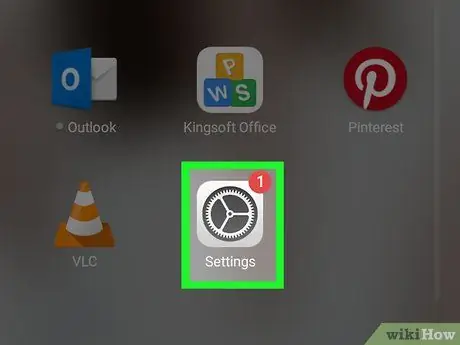
Hapi 1. Hapni menunë e cilësimeve të pajisjes ("Cilësimet")
Kjo menu tregohet nga ikona
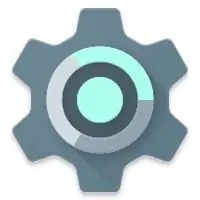
në sirtarin e faqeve/aplikacioneve. Mund ta gjeni gjithashtu në ekranin kryesor ose në seksionin e njoftimeve.
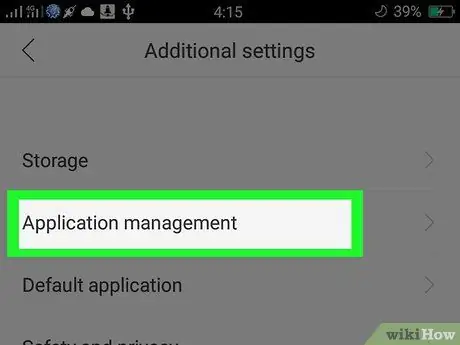
Hapi 2. Rrëshqitni shpejt ekranin dhe prekni Aplikacionet
Ky opsion është zakonisht nën seksionin "Pajisja".
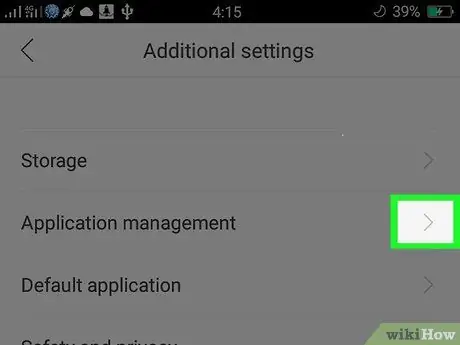
Hapi 3. Prekni
Shtë në këndin e sipërm të djathtë të ekranit.
Në disa pajisje, kjo ikonë zëvendësohet me një ikonë ingranazhi
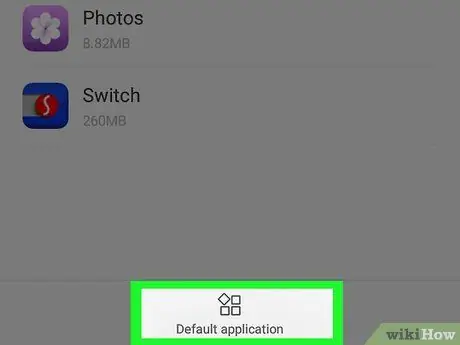
Hapi 4. Prekni Aplikacionet e paracaktuara
Nëse nuk është e dukshme, opsioni mund të fshihet nën një meny tjetër. Opsionet gjithashtu mund të kenë etiketa të ndryshme, të tilla si Hapja e Lidhjeve ”.
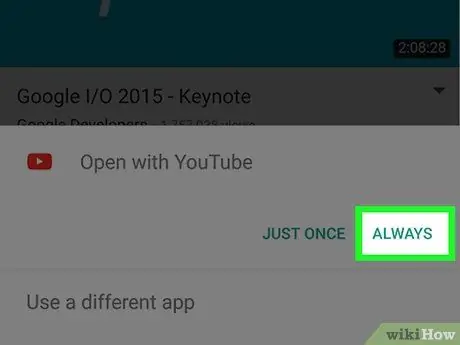
Hapi 5. Prekni Set as default
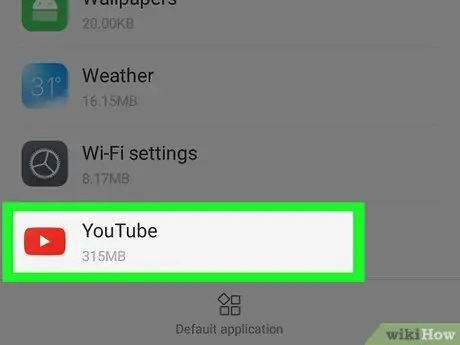
Hapi 6. Rrëshqitni ekranin dhe prekni YouTube
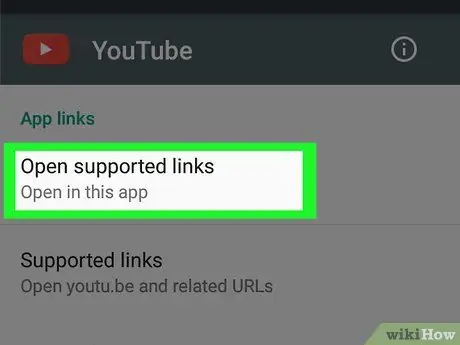
Hapi 7. Prekni Shko te URL -të e mbështetura
Do të shfaqet një menu pop-up.
Ky opsion është etiketuar " Hapni lidhjet e mbështetura ”Në disa pajisje.
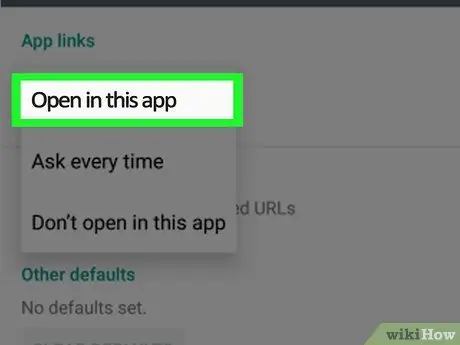
Hapi 8. Zgjidhni Në këtë aplikacion
Tani, të gjitha lidhjet në YouTube do të hapen automatikisht në aplikacionin YouTube, dhe jo shfletuesi kryesor i pajisjes në internet.






